《银河麒麟》麒麟V10SP1共享文件夹配置
2023-03-24
16854
1
一、共享端设置
1、右击需要共享的文件夹,点击“属性”-勾选“共享文件夹”。
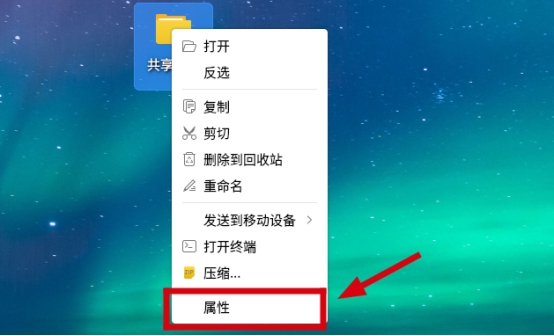
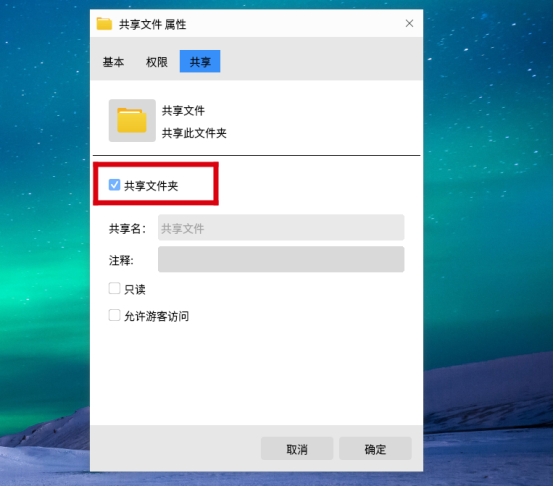
2、右击桌面空白处-“打开终端”。
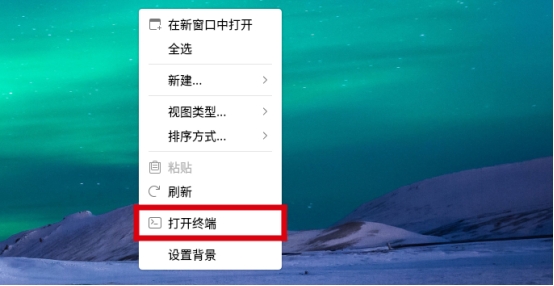
3、终端中执行“sudo smbpasswd -a user” (用户名以实际系统用户名为准)

二、访问端设置
访问端访问时如果弹出用户名密码,则输入共享端配置的用户名密码
方法一、打开计算机,在下图的位置输入“smb://共享端的ip地址/共享文件夹的名字”。如下图:
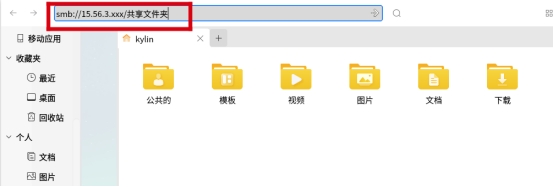
方法二、打开计算机,空白处右击-“连接远程服务器”。
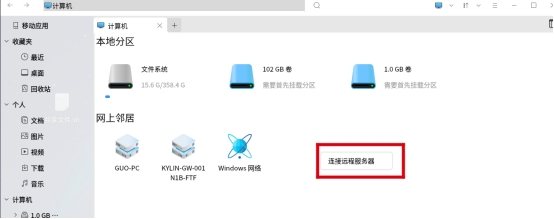
选择“samba”,输入ip地址,输入之后也可以点击添加,添加为收藏,点击“连接”。如下图:
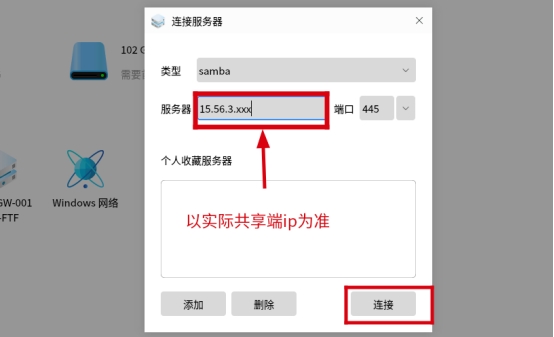
方法三、如果想把共享文件夹打开的入口放到桌面上,则执行以下配置。
1、右击“桌面”-“新建”-“空文本”。如下图:
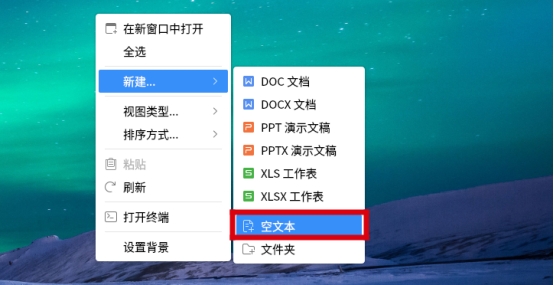
2、文本名字自己设置,以“.sh”结尾。如下图
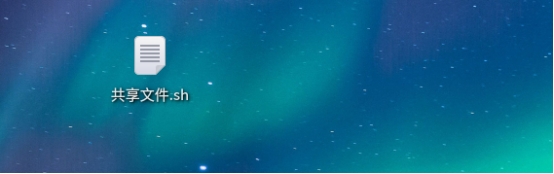
3、双击打开,写入以下代码,保存。
#!/bin/bash
peony smb://15.56.3.xxx/共享文件夹
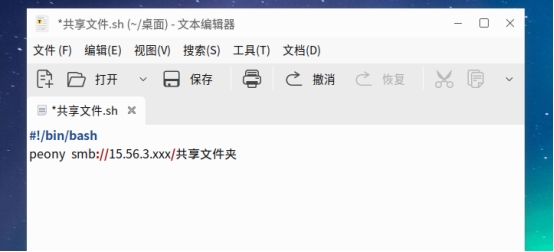
注:ip和共享文件夹名称以实际共享端为准
4、当前文本下,右击空白处,打开终端。
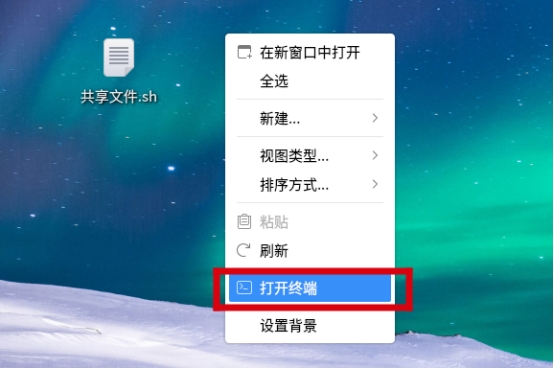
5、执行如下命令“sudo chmod 777 共享文件夹.sh” (实际名称以第一步创建为准)。如下图:

6、双击该.sh 文件,点击“直接运行”,则会进入共享文件夹。如下图:
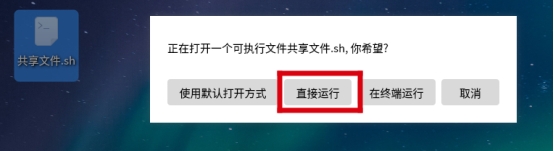
温馨提示:攀升网站提供的技术方案与您产品的实际情况可能存在差异,请您认真阅读方案并知晓其示风险的情况下谨慎操作,避免造成任何损失。





